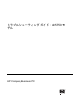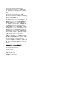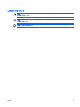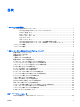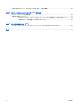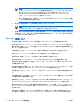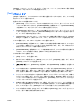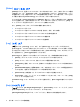Troubleshooting Guide
[Status](ステータス)タブ
[Status]タブには、選択したテストのステータスが表示されます。また、実行するテストの種類
([Quick](クイック)、[Complete](完全)、または[Custom](カスタム))も表示されます。メイン
の進捗状況バーには、現在のテスト セットの達成率が表示されます。テスト進行中は、テストを中止
する場合に使用する[Cancel Testing](テストの中止)ボタンが表示されます。
テストの完了後、[Cancel Testing]ボタンは[Retest](再テスト)ボタンに置き換わります。[Retest]
ボタンを使用すると、直前に実行されたテスト セットが再テストされます。これにより、[Test](テ
スト)タブにデータを再入力せずに、テスト セットを再実行できます。
また、[Status](ステータス)タブには次の情報も表示されます。
●
テストされているデバイス
●
テストされている各デバイスのテストの状態(実行中、成功、または失敗)
●
テストされているすべてのデバイスについてのテスト全体の進捗状況
●
テストされている各デバイスについてのテストの進捗状況
●
テストされている各デバイスについてのテスト経過時間
[Log](ログ)タブ
[ログ]タブには、[Test Log](テスト ログ)タブと[Error Log](エラー ログ)タブがあります。
[Test Log]には、これまでに実行されたすべてのテスト、テスト実行回数、テストが失敗した回数、
および各テストの完了にかかった時間が表示されます。[Clear Test Log](テスト ログのクリア)ボ
タンを使用すると、[Test Log]の内容がクリアされます。
[Error Log]には、診断テスト中に失敗したデバイスのテストと、次の情報列が表示されます。
●
[Device](デバイス)セクションには、テストされたデバイスが表示されます。
●
[Test](テスト)セクションには、実行したテストの種類が表示されます。
●
[Description](説明)セクションには、診断テストで発見されたエラーについての説明が表示さ
れます。
●
[Recommended Repair](推奨修復方法)には、不合格となったハードウェアの問題を解決する
ために必要な、推奨される対処方法についての説明が表示されます。
●
[Failed Count](失敗回数)は、デバイスがテストに失敗した回数を示します。
●
[Error Code](エラー コード)は、エラーの数字コードを示します。エラー コードは、[Help]
(ヘルプ)タブで定義されます。
[Clear Error Log](エラー ログのクリア)ボタンを使用すると、[Error Log]の内容がクリアされま
す。
[Help](ヘルプ)タブ
[ヘルプ]タブには、[HP Insight Diagnostics]タブ、[Error Codes](エラー コード)タブ、および
[Test Components](コンポーネントのテスト)タブがあります。
[HP Insight Diagnostics]タブには、ヘルプ トピックと、検索および索引機能があります。
4
第 1 章 コンピュータの診断機能
JAWW